Windowsメールのメール振り分け設定所要時間:
2~3分
最近のWEBメールやメールソフトのセキュリティ対策が強すぎるために、私たちからのメールが「迷惑メール」に紛れこんだり、急に届かなくなったりする場合があります。そうなると今後私たちからのメールマガジンを受け取れなくなる可能性がありますので、「メールの振り分け設定」をしておいてください。手順を図解で紹介していますので、簡単に設定していただけるかと思います。
STEP01.
受信したいメールをクリックで選択。
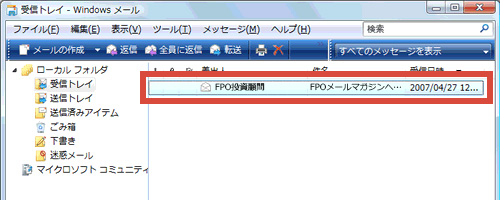
STEP02.
上部の「メッセージ」タブをクリックし、その中から「迷惑メール」→「差出人のドメインを[差出人セーフリスト]に追加」をクリック。
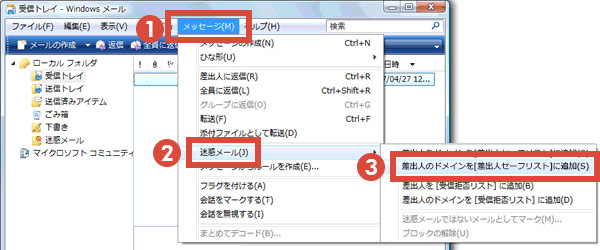
STEP03.
お疲れさまでした!
以上でメールの振り分け設定は完了です。
FPOのメールの多くは“consult@fpo.bz”から配信されていますが、それ以外のメールアドレスから配信されているものもあります。すべてに対応される場合は下記の設定を行ってください。
FPOからのメールにすべてに対応する場合
STEP01.
上部の「ツール」タブ内の、「迷惑メールのオプション」をクリック。
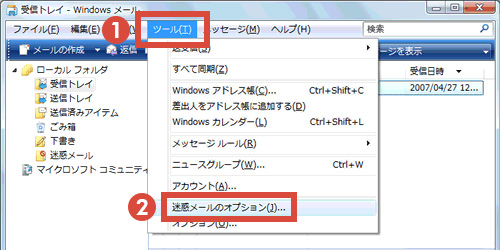
STEP02.
「差出人セーフリスト」タブを選択し、「追加」をクリック。
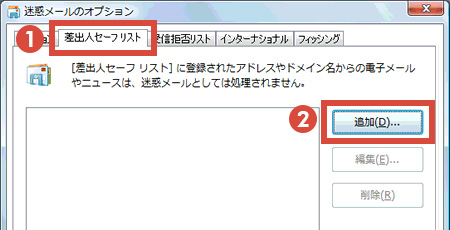
STEP03.
以下のテキストをコピー&ペーストで入力します。一つ入力する毎に「OK」をクリック。以上の手順を下記のテキスト分行います。
- fpo.bz
- fpo-fincs.com
- toshikifujinoi.com
- gaishimoriiwa.com
- aci-fp.com
- fpo.jp
- alexanderelder.jp
- turtletrader.jp
- traders-books.com
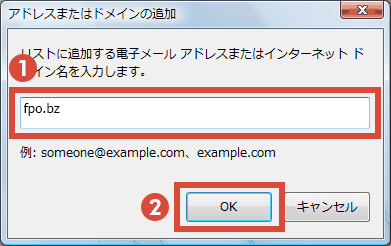
STEP04.
全てのテキストを登録し終えたら「適用」をクリックし、最後に「OK」をクリック。
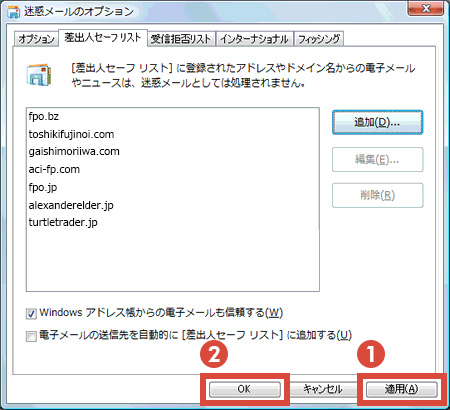
STEP05.
お疲れさまでした!
以上でFPOからのメールにすべてに対応する場合の振り分け設定は完了です。
1つ設定して満足!ではなく1つでも多くの対策を取るようにしてください。十重二十重のリスク管理は、個人投資家として成功を収めるための鍵ですからね。(・∀・)!
【重要】FPOからのメールが迷惑メールフォルダに入っていたら
もし、FPOからのメールが迷惑メールフォルダに入っていたら、そのメールを選択し、「迷惑メールではないメール」というボタンをクリックしてください。そうすると、メールが受信メールフォルダに移動いたします。
STEP01.
迷惑フォルダに振り分けられたメールをクリックで選択。
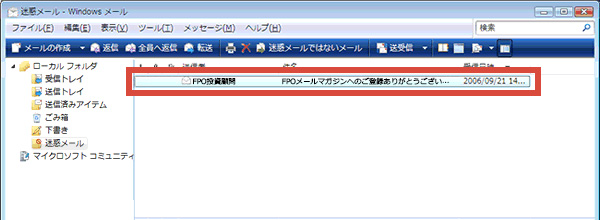
STEP02.
選択した状態で上部にある「迷惑メールではないメール」をクリック。
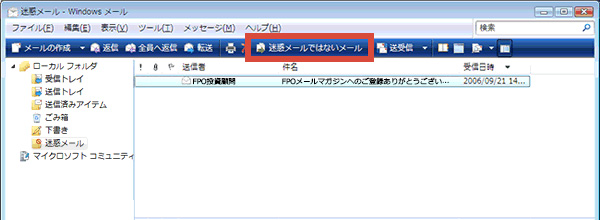
STEP03.
お疲れさまでした!
以上で迷惑メールの解除設定は完了です。
1つ設定して満足!ではなく1つでも多くの対策を取るようにしてください。十重二十重のリスク管理は、個人投資家として成功を収めるための鍵ですからね。(・∀・)!

